Votre PC n’est-il pas amorçable? Voulez-vous sauvegarder les données d’un PC non amorçable? Voulez-vous sauvegarder Windows et d’autres données à partir de votre PC sans démarrer Windows? Ne t’en fais pas; vous pouvez facilement sauvegarder vos données à partir d’ordinateurs non amorçables.
Il y a environ deux ans, nous avons parlé de la sauvegarde des données d’ordinateurs non amorçables à l’aide du support d’installation de Windows. Si vous disposez d’un DVD d’installation Windows ou USB, c’est le moyen le plus simple de sauvegarder votre PC et vous n’avez pas besoin de l’aide d’outils tiers. Il y a environ un an, nous avons examiné une application appelée Redo Backup, un CD / DVD amorçable gratuit qui peut être utilisé pour sauvegarder des données à partir d’ordinateurs non amorçables. Aujourd’hui, nous sommes ici pour partager un autre excellent programme de sauvegarde des données même si votre PC n’est pas amorçable.
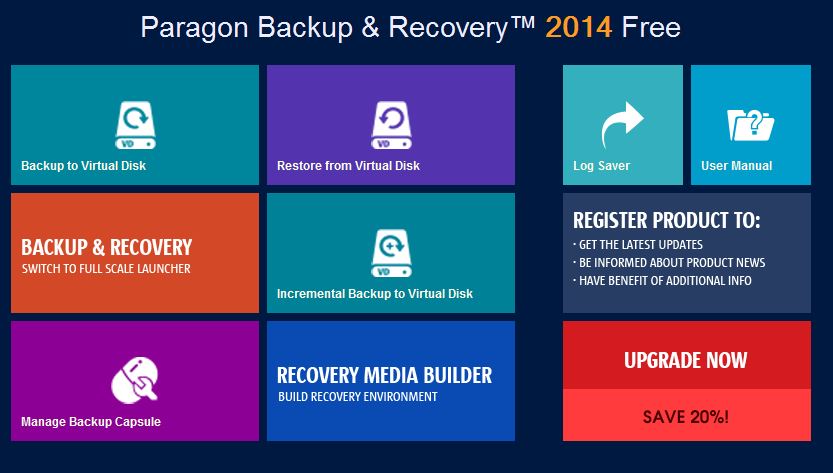
Vous avez probablement utilisé ou du moins entendu parler de la version gratuite de Paragon Backup and Recovery. La bonne nouvelle est que la dernière version de Paragon Backup and Recovery vous permet de créer une clé USB en direct contenant des utilitaires pour sauvegarder et restaurer facilement les données à partir de PC non amorçables.
Paragon Backup and Recovery 2014 Free inclut Recovery Media Builder avec prise en charge de WinPE. En bref, vous pouvez utiliser un support de secours basé sur WinPE pour accéder et sauvegarder des fichiers même à partir d’un ordinateur non amorçable.
À l’aide d’un support de récupération USB en direct, vous pouvez sauvegarder un disque dur entier ou une partition sur un conteneur de disque virtuel, restaurer des données à partir d’un disque virtuel, effectuer une sauvegarde incrémentielle sur un disque virtuel et sauvegarder des fichiers dans un endroit spécialement protégé (appelé capsule ). De plus, vous pouvez également sauvegarder des fichiers sur des disques externes et des emplacements réseau.
Créer une clé USB en direct est relativement simple. Suivez simplement les instructions ci-dessous pour créer votre clé USB en direct.
Étape 1: Visite Cette page of Paragon et téléchargez Paragon Backup & Recovery 2014 Free. Notez qu’il existe des téléchargements séparés disponibles pour Windows 32 bits et 64 bits. Assurez-vous de télécharger la bonne version pour éviter les problèmes.
Étape 2: Exécutez le fichier d’installation téléchargé et suivez les instructions simples à l’écran pour l’installer.
Étape 3: Branchez la clé USB que vous souhaitez préparer en tant que clé USB en direct et sauvegardez toutes les données avant de continuer.
Étape 4: Lancez Paragon Backup and Recovery Free 2014. Sur l’écran de démarrage (oui, cela ressemble à l’écran de démarrage), cliquez sur la vignette intitulée Recovery Media Builder pour lancer l’assistant RMB.
Cliquez sur le bouton Suivant pour continuer.
Étape 5: Ici, sélectionnez Microsoft Windows PE ou Linux comme plate-forme de support de secours, puis cliquez sur le bouton Suivant pour passer à l’étape suivante.
Étape 6: Enfin, sélectionnez votre clé USB avant de cliquer sur le bouton Suivant pour commencer à créer une clé USB en direct contenant les outils de sauvegarde et de restauration de Paragon. Une fois que votre USB en direct est prêt, vous verrez le message “Vous avez créé avec succès le support de secours”. C’est tout!
Pour démarrer à partir de l’USB live, votre PC doit prendre en charge le démarrage USB et vous devez l’activer dans le BIOS / UEFI. Suivez notre guide sur la façon de démarrer à partir de l’USB et de démarrer à partir d’une clé USB même si votre PC ne prend pas en charge le démarrage à partir de l’USB pour des instructions détaillées.